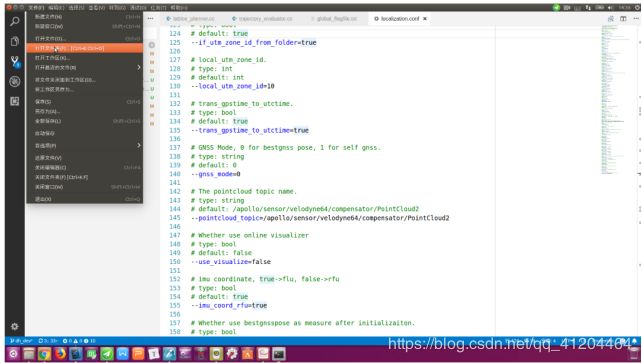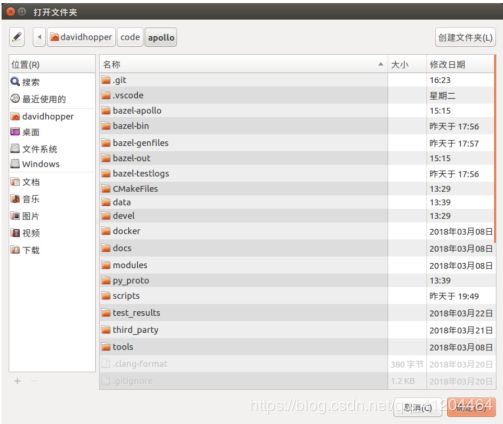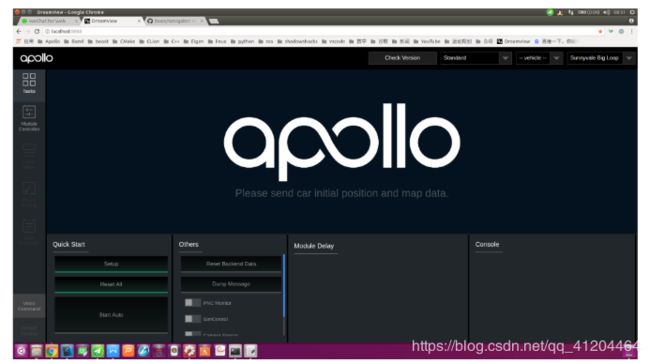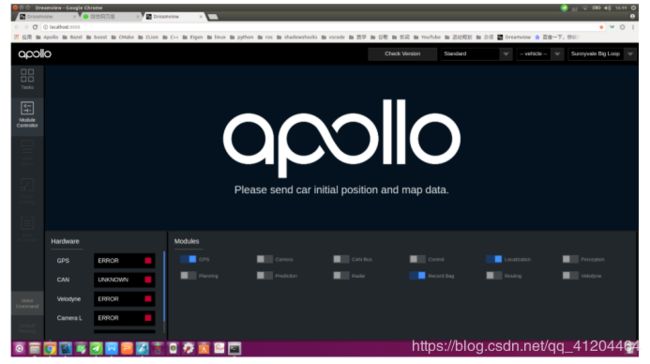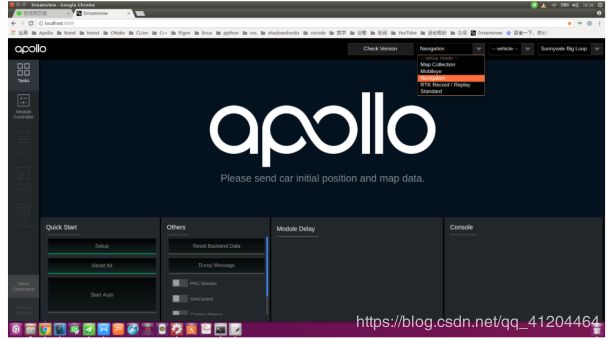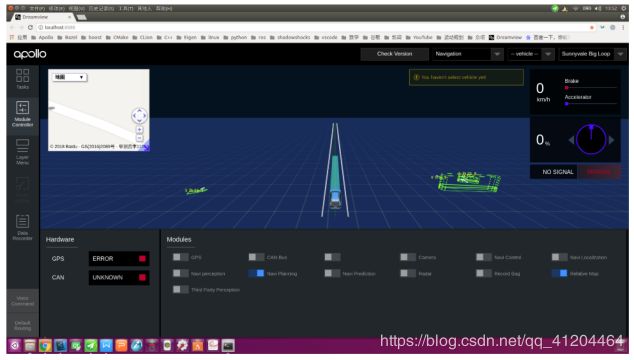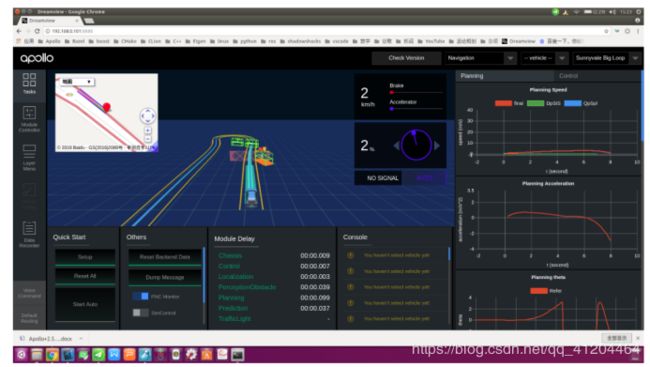百度Apollo 2.5 导航模式 使用方法
Apollo 2.5版导航模式的使用方法
本博客参考百度apollo官方开发手册,部分进行理解修改。
导航模式--官网开发手册
在`Apollo`之前的版本中,感知、预测、导航、规划模块均依赖于高精地图,而高精地图的制作方法繁琐且不透明,对于很多开发者而言,这是一个难以逾越的障碍。
基于相对地图(`relative map`)的导航模式(`navigation mode`),利用该模式可顺利实施测试道路上的实车调试。
相对地图是Apollo2.5引入的新特性。从架构层面,相对地图模块是连接高精地图(`HD Map`)、感知(`Perception`)模块和规划(`Planning`)模块的中间层。相对地图模块会实时生成基于车身坐标系的地图(格式与高精地图一致),并且输出供规划模块使用的参考线。
解释:1)导航模式使用相对地图; 2)如果在导航模式下,相对地图的参考线等数据会代替高精地图;
导航模式的基本思路是:
1. 通过人工驾驶方式录制测试道路上的行驶轨迹;
2. 利用`Apollo`工具对原始轨迹进行处理得到平滑轨迹,该轨迹既用于替代路由(`routing`)模块输出的导航路径,也是规划(`planning`)模块用到的参考线(或称指引线、中心线,`reference line`),还是生成相对地图(`relative map`)的基准线。
此外,平滑轨迹还可用于替换高精地图内某些车道的参考线(默认情况下,高精地图将车道中心线作为参考线,在道路临时施工等特殊情形下该方式很不合适,需使用人工录制并平滑处理的轨迹替换特殊路段的车道参考线);
3. 驾驶员将车辆行驶到测试道路起点,在`Dreamview`中打开导航(`Navigation`)选项及相关功能模块,切换到自动驾驶模式并启动车辆;
4. 自动驾驶过程中,感知(`perception`)模块的相机(`camera`)动态检测道路边界及障碍物,地图(`map`)模块下的相对地图(`relative map`)子模块基于参考线及道路边界实时地生成相对地图(使用以车辆当前位置为原点的相对坐标系),规划(`planning`)模块依据地图模块输出的相对地图和感知模块输出的障碍物信息,动态输出局部行驶路径给控制(`control`)模块执行。
5. 目前,导航模式仅支持单车道行驶,可完成加减速、跟车、遇障碍物减速停车或在车道宽度允许的情形下对障碍物绕行等功能,后续版本的导航模式将会进一步完善以支持多车道行驶、交通标志和红绿灯检测等。
解释:1)录制分为两种方式:
- 实际上车录制
- 使用之前录制好的bag数据包
2)导航模式,不单需要参考线为基础的相对地图,还需要获取感知障碍物信息。
本文对`Apollo2.5`版的构建、参考线数据采集与制作、`Dreamview`前端编译配置、导航模式使用等内容进行全面阐述,希望能给各位开发者正常使用`Apollo 2.5`版带来一定的便利。
## 一、Apollo 2.5版的构建
### 1.1 在Visual Studio Code中构建
打开`Visual Studio Code`,执行菜单命令`文件->打开文件夹`,在弹出的对话框中,选择`Apollo项目`源文件夹,点击“确定”,如下图所示:
之后,执行菜单命令`任务->运行生成任务`或直接按快捷键`Ctrl+Shift+B`(与`Visual Studio`和`QT`的快捷键一致)构建工程,若之前没有启动过`Docker`,则编译时会启动`Docker`,需在底部终端窗口输入超级用户密码。命令执行完毕,若在底部终端窗口出现`终端将被任务重用,按任意键关闭。`信息(如下图所示),则表示构建成功。整个过程**一定要保持网络畅通**,否则无法下载依赖包。构建过程可能会遇到一些问题,
### 1.2 在命令行中构建
按快捷键`Ctrl + Alt + T`打开命令行终端,输入如下命令启动`Docker`:
cd your_apollo_project_root_dir
#从中国大陆访问,最好加上“ -C”选项,直接访问中国大陆主机服务器以获取恢复的下载速度
bash docker/scripts/dev_start.sh -C
(网络不好,难以拉docker;实在不行可以尝试改docker软件源(改为国内)
如果不行,就不用-C
bash docker/scripts/dev_start.sh
输入如下命令进入Docker:
bash docker/scripts/dev_into.sh
在Docker内部,如下执行命令构建Apollo项目:
bash apollo.sh build
整个操作如下图所示:
### 1.3 修改定位模块UTM区域ID
`Apollo`项目定位(`localization`)模块默认使用美国西部UTM坐标,在国内需要修改该值。在`Docker`外部,使用`vi`或其他文本编辑器,打开文件`[apollo项目根目录]/modules/localization/conf/localization.conf`,将下述内容:
--local_utm_zone_id = 10
修改为下述内容(这是 广东广州地区的UTM区域ID,中国UTM柯林斯分区参考该|网页):
--local_utm_zone_id = 49
具体的位置可以点击查看,例如广东广州
**注意:**如果录制数据时未修改上述内容,则线下模拟测试回放数据包时只能将错就错,千万不能再修改该值,否则地图上的参考线定位会出错!有一次我采集数据时,忘了修改该值,回放数据时又进行修改,结果导致参考线定位到了美国西海岸!我取消修改,按`F5`键刷新浏览器后显示就恢复正常了。
### 1.4 配置Dreamview使用的UTM区域ID
打开文件[apollo项目根目录]/modules/common/data/global_flagfile.txt,在最后一行添加如下语句(这是长沙地区的UTM区域ID,中国UTM柯林斯分区参考该|网页):
--local_utm_zone_id=49
## 二、参考线原始数据的采集
将构建好的`Apollo`项目文件导入车内工控机,并按照**步骤1.2**的方法进入`Docker`,再执行如下命令,启动`Dreamview`服务端程序:
bash scripts/bootstrap.sh
在浏览器中打开网页http://localhost:8888(注意不要使用代理),进入Dreamview界面,如下图所示:
**1** 驾驶员将车辆驶入待测试路段起点;
**2** 操作员点击`Dreamview`界面左侧工具栏中的`Module Controller`按钮,进入模块控制页面,选中`GPS`、`Localization`、`Record Bag`选项,**注意:如果采集的数据包需用于线下模拟测试,还需加上`CAN Bus`选项。**
**3** 驾驶员从起点启动车辆并按预定路线行驶至终点;
**4** 操作员关闭`Dreamview`界面中的`Record Bag`选项,此时会在`/apollo/data/bag`目录(这是`Docker`中的目录,宿主机上对应的目录为`[你的apollo根目录]/data/bag`)中生成一个类似于`2018-04-01-09-58-00`的目录,该目录中保存着类似于`2018-04-01-09-58-00.bag`的数据包。这就是我们所需的数据包,请记住它的路径及名称。**注意:**单个数据包文件的默认录制时长为1分钟,默认文件大小为2048MB,可通过修改文件`/apollo/scripts/record_bag.sh`来改变默认值。
为后文阐述方便起见,假设我包数据2018-04-01-09-58-00.bag直接存放于/apollo/data/bag目录。
## 三、参考线的制作
参考线的制作既可在车内工控机内完成,也可在其他计算机上实施。无论在哪台计算机上制作,我们首先假定已按**步骤1.2**的方法进入`Docker`,并按照**步骤二**中录制的数据包放置在`/apollo/data/bag`目录中,且假定该文件名为`2018-04-01-09-58-00.bag`(在你的机器上并非如此,这样做只是为了后文阐述方便而已)。
### 3.1 从原始数据包提取裸数据
在`Docker`内部,使用如下命令从原始数据包提取裸数据:
cd /apollo/modules/tools/navigator
python extractor.py /apollo/data/bag/2018-04-01-09-58-00.bag
上述命令会在当前目录(易知我们在`/apollo/modules/tools/navigator`目录中)生成一个提取后的裸数据文件:`path_2018-04-01-09-58-00.bag.txt`。
为了验证裸数据的正确性,可以使用如下命令查看:
python viewer_raw.py ./path_2018-04-01-09-58-00.bag.txt
docker中没有相关的python库,建议放到其他电脑中(pyCharm开发环境)进行运行
会显示类似下图的路径图:
### 3.2 对裸数据进行平滑处理
如果录制数据时,车辆行驶不够平顺,提取的裸轨迹数据可能会不光滑,有必要对其进行平滑处理。继续在`Docker`内部使用如下命令完成平滑处理:
bash smooth.sh ./path_2018-04-01-09-58-00.bag.txt 180
注意:上述命令中`200`是平滑处理的长度,该值一般为`150-200`,如果执行失败,可尝试调整该参数,再次进行平滑。
为了验证平滑结果的正确性,可以使用如下命令查看:
python viewer_smooth.py ./path_2018-04-01-09-58-00.bag.txt ./path_2018-04-01-09-58-00.bag.txt.smoothed
其中,第一个参数`./path_2018-04-01-09-58-00.bag.txt`是裸数据,第二个参数`./path_2018-04-01-09-58-00.bag.txt.smoothed`是平滑结果,显示效果类似下图:
## 四、Dreamview前端的编译
`Dreamview`前端默认使用`Baidu`地图,也可修改为`Google`地图,但需重新编译`Dreamview`前端,具体方法如下(**注意**:如不需修改地图设置,可忽略该节内容):
### 4.1 更改导航地图 (可以不更改,默认使用百度地图)
打开文件`[apollo项目根目录]/modules/dreamview/frontend/src/store/config/ parameters.yml`,根据需要将下述内容替换为`Google`地图或`Baidu`地图:
navigation:
# possible options: BaiduMap or GoogleMap
map: "BaiduMap"
# Google Map API: "https://maps.google.com/maps/api/js"
# Baidu Map API: "https://api.map.baidu.com/api?v=3.0&ak=0kKZnWWhXEPfzIkklmzAa3dZ&callback=initMap"
mapAPiUrl: "https://api.map.baidu.com/api?v=3.0&ak=0kKZnWWhXEPfzIkklmzAa3dZ&callback=initMap"
### 4.2 重新编译Dreamview前端
按照**步骤1.2**的方法进入`Docker`,运行如下命令编译`Dreamview`前端:
# 安装Dreamview前端依赖包,注意:该步骤只需执行一次,不必每次执行
Install Dreamview front end dependent package. Note: you only need to execute it once, not every time.
cd /apollo/modules/dreamview/frontend/
yarn install
# Compile Dreamview front end
cd /apollo
bash apollo.sh build_fe
编译过程可能会出现如下错误:
ERROR in ../~/css-loader!../~/sass-loader/lib/loader.js?{"includePaths":["./node_modules"]}!./styles/main.scss*
*Module build failed: Error: ENOENT: no such file or directory, scandir '/apollo/modules/dreamview/frontend/node_modules/node-sass/vendor'*
...
(The error continues, but we have the information we need to debug it)
这是内部依赖包不一致造成的,**解决方法如下:**
在`Docker`内部,运行如下命令(注意:**一定要保持网络畅通**,否则无法重新下载依赖包):
cd /apollo/modules/dreamview/frontend/
rm -rf node_modules
yarn install
cd /apollo
bash apollo.sh build_fe
## 五、导航模式的使用
### 5.1. 打开Dreamview并开启导航模式
进入`Docker`,启动`Dreamview`,命令如下:
cd your_apollo_project_root_dir
# If you haven’t opened Docker, do it first or ignore that step
bash docker/scripts/dev_start.sh -C
# Enter Docker
bash docker/scripts/dev_into.sh
# Start Dreamview and monitoring process
bash scripts/bootstrap.sh
若是线下模拟测试,则将**步骤二**中录制好的数据包`/apollo/data/bag/2018-04-01-09-58-00.bag`(这是我机器上的录制数据)循环播放;**若是实车调试,则忽略该步骤**。
rosbag play -l /apollo/data/bag/2018-04-01-09-58-00.bag
在浏览器中打开网页[http://localhost:8888](http://localhost:8888)(注意不要使用代理),进入`Dreamview`界面,点击右上方下拉框,将模式设置为`Navigation`(导航模式),如下图所示:
### 5.2 启用导航模式下的相关功能模块
点击`Dreamview`界面左侧工具栏中的`Module Controller`按钮,进入模块控制页面。**若是线下模拟测试**,选中`Relative Map`、`Navi Planning`选项,其他模块根据需要开启,如下图所示(图中显示空白文本的模块是`Mobileye`模块,需安装配置好相关硬件后才可见)):
**若是实车调试**,建议除`Record Bag`、`Mobileye`(若`Mobileye`硬件未安装,则会显示为空白文本)和`Third Party Perception`模块外,其余模块全部开启,如下图所示:
### 5.3 发送参考线数据
在`Docker`内部,使用如下命令发送**步骤三**中制作的参考线数据:
cd /apollo/modules/tools/navigator
python navigator.py ./path_2018-04-01-09-58-00.bag.txt.smoothed
下图是**线下模拟测试情形下**`Dreamview`接收到参考线后的界面,注意界面左上角已出现了百度地图界面,我们发送的参考线在百度地图中以红线方式、在主界面中以白色车道线的方式展现。
下图是**实车调试情形下的**`Dreamview`接收到参考线后的界面,注意界面左上角已出现了百度地图界面,我们发送的参考线在百度地图中以红线方式、在主界面中以黄色车道线的方式展现。
需注意以下几点:
(1) 如果发送参考线数据后,`Dreamview`界面不能正确显示参考线,可能有以下方面的原因:一是参考线数据未正确发送,解决办法是再次执行发送命令;二是浏览器缓存不一致,解决办法是按`Ctrl + R`或`F5`键刷新显示,或者清理浏览器缓存;三是`Dreamview`后台服务程序运行异常,解决办法是在`Docker`内部重启`Dreamview`后台服务,命令如下:
# Stop Dreamview and monitoring process
bash scripts/bootstrap.sh stop
# Restart Dreamview and monitoring process
bash scripts/bootstrap.sh
(2) 每次车辆重新回到起点后,无论是线下模拟测试还是实车调试情形,**均需再次发送参考线数据**。
希望对你有帮助。